
ChromeのシークレットウインドウやChrome版EdgeのInPrivateブラウズを起動するときはショートカットでの起動がマジで便利!
最終更新 [2021年1月28日]
この記事内には広告リンクが含まれています。
\\どうかフォローをお願いします…//
< この記事をシェア >
Chrome、Edge(Chromiumベース版)ブラウザで一瞬でシークレットウインドウを起動させる方法(ショートカット)です。
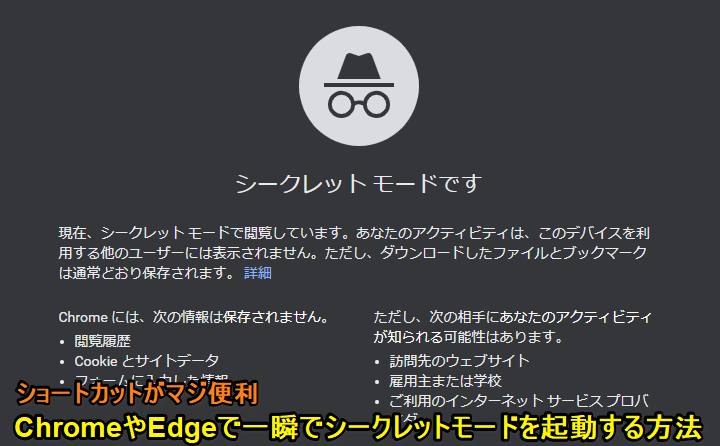
閲覧情報や入力したデータなどを残さずにブラウジングできる「シークレットモード」
Chromeでは「シークレットウィンドウを開く」、Edgeでは「InPrivateブラウズ」などと呼ばれています。
最近は、どのブラウザにも基本的に用意されているプライバシーを重視しているモードです。
そんなChromeのシークレットウィンドウ、EdgeのInPrivateブラウズを一瞬で起動することができるショートカットがあります。
シークレットモードでのブラウジングに切り替えたい時にわざわざメニューから切り替えしなくていいので便利です。
この記事では、Chrome、Edgeブラウザで一瞬でシークレットモードを起動する方法(ショートカット)を紹介します。
【Chrome、Edge】一瞬でシークレットモードを起動する方法(キーボードショートカット)
Chromeだとシークレットモード、EdgeだとInPrivateブラウズが即起動できて便利
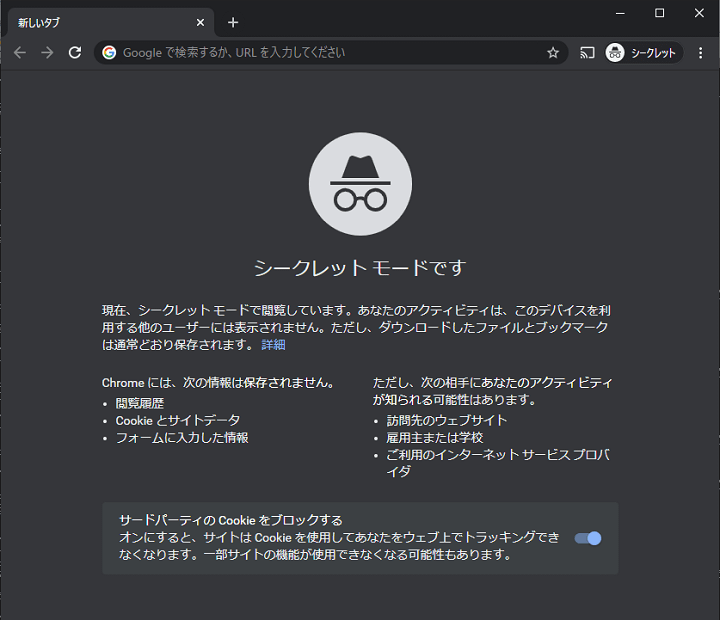
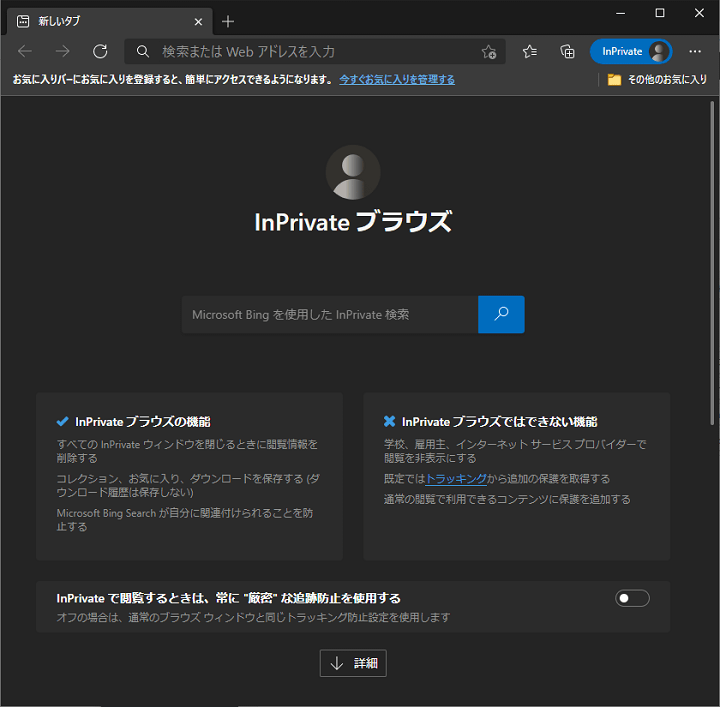
シークレットモードはブラウザによって呼び方が違います。
Chromeだとシークレットモード(シークレットウィンドウ)、EdgeだとInPrivateブラウズと呼ばれています。
↓で紹介しているキーボードショートカットはChrome系ブラウザであれば、どのブラウザでも使うことができます。
ブラウザのシークレットモードを一瞬で起動するキーボードショートカット
Shift + Ctrl + N
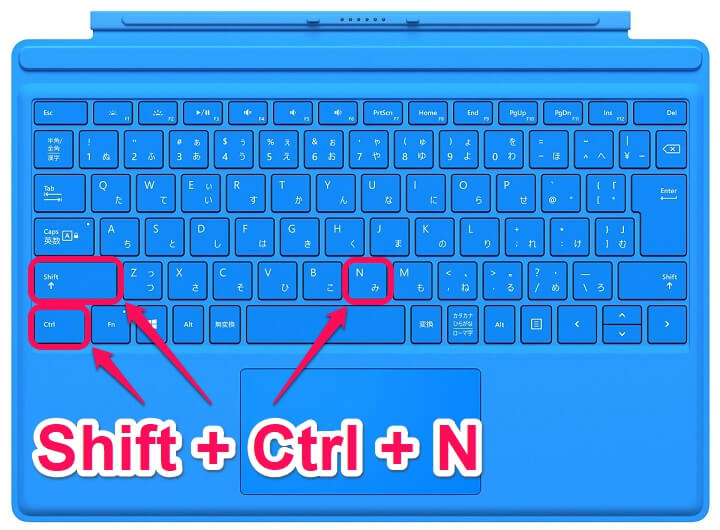
Shift + Ctrl + N
Windows10で新しいEdgeを含むChrome系ブラウザでシークレットモードを起動するキーボードショートカットは↑です。
「Shift + Ctrl + N」を同時押しするだけで一瞬でシークレットモードを起動することができます。
ショートカット実行⇒即シークレットモードが起動
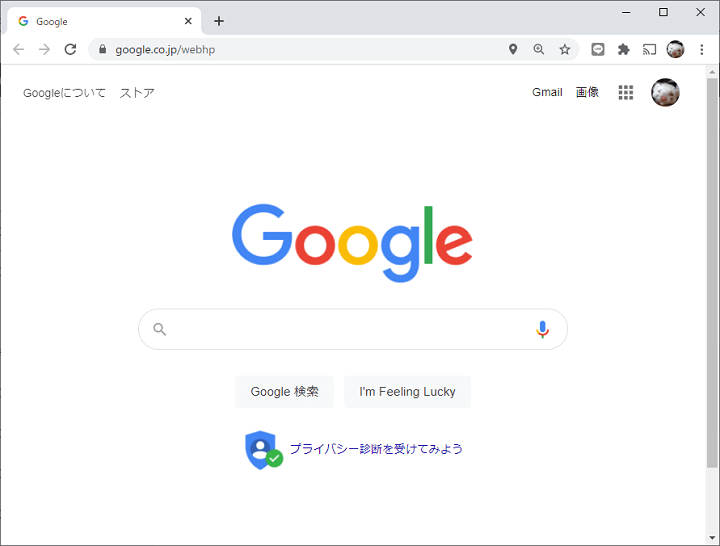
Chromeを通常モードで利用中にキーボードの「Shift + Ctrl + N」を同時押しします。
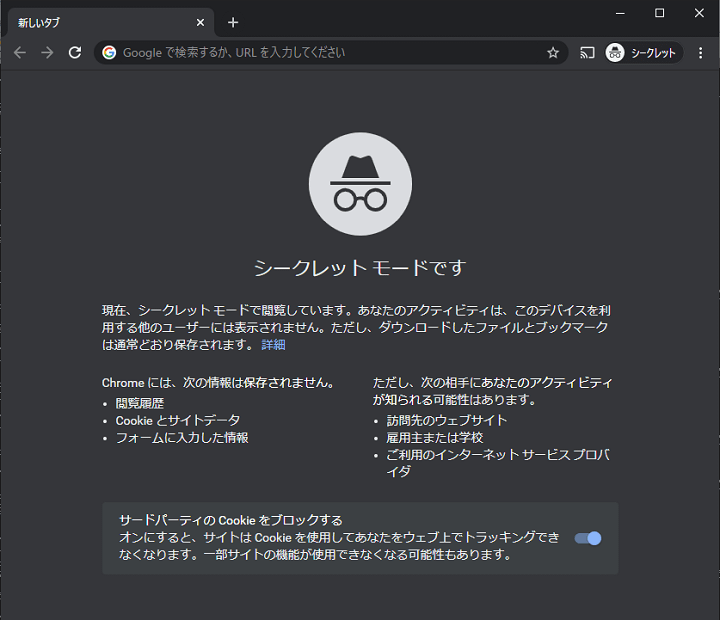
ショートカットを実行すると即、別ウインドでシークレットモードが起動します。
Edge(Chromiumベース版)でも全く同じ手順でInPrivateブラウズが起動します。
閲覧情報や入力したデータが保存されないシークレットモード。
一部(またはすべて)の操作でシークレットモードを利用するという人は、↑のショートカットを覚えておくとめちゃくちゃ捗るので是非!
< この記事をシェア >
\\どうかフォローをお願いします…//
このChromeやEdgeでシークレットモード(InPrivateブラウズなど)を一瞬で起動する方法(ショートカット)の最終更新日は2021年1月28日です。
記事の内容に変化やご指摘がありましたら問い合わせフォームまたはusedoorのTwitterまたはusedoorのFacebookページよりご連絡ください。
























